Содержание
Любой, кто приобрёл планшет впервые, мало думает о том, что ему предстоит изучать процесс настройки аккаунта. Многие думают, что иметь аккаунт совершенно необязательно. Однако, это заблуждение, поскольку, не имея личного аккаунта, пользователь не сможет использовать многие, чрезвычайно важные функции, и возможности в планшете будут существенно урезаны.
Если вы приобретёте второй девайс (к примеру, очки Google Glass или телефон), не нужно будет загружать все программы вручную, тратя на это много времени. Итак, как же настроить аккаунт? В действительности, процесс настройки не так сложен. Главное, следовать инструкции, и настройка пройдёт успешно.
Преимущества аккаунта Google
Какие преимущества получает пользователь, регистрируя личную учётную запись Google?
- Возможность скачивать программы/игры из Google Play;
- Доступ к сервису Google Drive;
- Полноценный доступ к YouTube (возможность загружать видео, комментировать, ставить лайки, создавать плейлисты);
- Полноценный доступ к «Google Картам» (прокладывание маршрутов, сохранение координат, добавление маркеров, создание индивидуального стиля и пр.);
- Доступ к Gmail;
- Доступ к соцсети Google+;
- Доступ к «Google Календарю», где вы сможете создавать личные заметки, расписания, планы на день.
Процесс создания аккаунта
Android является наиболее распространённой ОС на сегодня, любой пользователь должен быть осведомлён относительно того, как настроить аккаунт в данной ОС. Сразу после создания учётной записи Google откроет для вас полноценный доступ в Google Play, откуда вы сможете загружать тысячи программ и игр. Кроме того, у вас появится почта. Почта Gmail имеет массу преимуществ, она отличается удобством и надёжностью в плане стабильности работы. Однако и это еще не всё. Когда вы настроите аккаунт, у вас появится доступ к Google Drive, это система по хранению данных, там можно не только хранить свои данные, но также и обмениваться ими с друзьями или знакомыми.
Как создать аккаунт, если у вас его еще не имеется? Перейдите в главное меню на своём планшете, и нажмите там «Параметры». В группе под названием «Личные» увидите строку «Учётные записи…», нажмите на неё, укажите программе, что вы желаете «добавить учётную запись». После нажатия на данную кнопку, откроется другое окно, где программа спросит у вас, какое из двух действий вы желаете осуществить. Вы увидите две кнопки:
| Кнопка | Описание |
| «Существующий» | При нажатии на данную кнопку пользователь подтверждает, что у него уже имеется зарегистрированный Google-аккаунт; после нажатия пользователь будет перенаправлен в окно, где сможет ввести свой существующий логин/пароль для того чтобы зайти в систему с данного планшета |
| «Новый» | При нажатии на данную кнопку пользователь будет перенаправлен на страницу, где он сможет ввести свои регистрационные данные, необходимые для создания нового аккаунта, и его последующей настройки |
Если вы регистрируете новую учётную запись, вам потребуется придумать имя для своей почты. Логин нужно придумывать уникальный, несовпадающий с уже существующими.
Обратите внимание: если у вас ранее уже был зарегистрирован аккаунт в системе Google, не следует регистрировать новый; просто войдите, используя свой логин и пароль!
Теперь вам будет предложено создать страницу в Google+. Рекомендуется создать страничку в этой соцсети сразу, поскольку Google+ отличается удобством, простотой распространения любой информации, можно общаться с людьми в комментариях под записями, обмениваться ссылками, публиковать свои фото; видео с YouTube (как чужие, так и свои собственные), документы, загруженные через Google Drive. Следует отметить, что все сервисы Google отличаются удобством, простотой, поэтому не следует отказываться от какого-либо Google-сервиса. Вы ничего не теряете, регистрируясь в «Гугл+», соцсеть является бесплатной.
Теперь необходимо указать, что вы соглашаетесь с правилами Google, далее перепишите буквы и цифры с картинки. Это система защиты Гугл от автоматических регистраций компьютерными программами (роботами), которые созданы хакерами с целью массового распространения спама и вирусов.
Настройка данных кредитной карты
Теперь переходим к настройке вашей кредитной карты. Если у вас есть карта, укажите номер в соответствующем окне, после чего подтвердите ввод.
Обратите внимание: Google не публикует никакие личные данные пользователя, включая информацию о его кредитной карте, без согласия пользователя, и относится к конфиденциальности ответственно; можете смело вводить свои данные, не опасаясь за их разглашение!
Номер кредитной карты настоятельно рекомендуется указывать тем, кто планирует в дальнейшем приобретать платные приложения и игры в Google Play. Большинство программ на самом деле являются бесплатными, однако существует некоторая категория программ, которые являются платными.
Настройки синхронизации
Теперь приступаем к настройке синхронизации. Рекомендуется установить галочки на всех пунктах. На вашем новом планшете, который вы, возможно, приобретёте через месяц (или через год), сразу после входа в аккаунт автоматически заполнятся контакты.
Обратите внимание: даже при безвозвратной утере планшета, данные электронной почты, контакты и пр., не будут утеряны, поскольку их копия хранится на сервере Google!
Главное, чтобы вы не забыли свой логин и пароль, поскольку без них вы попросту не зайдёте в учётную запись!
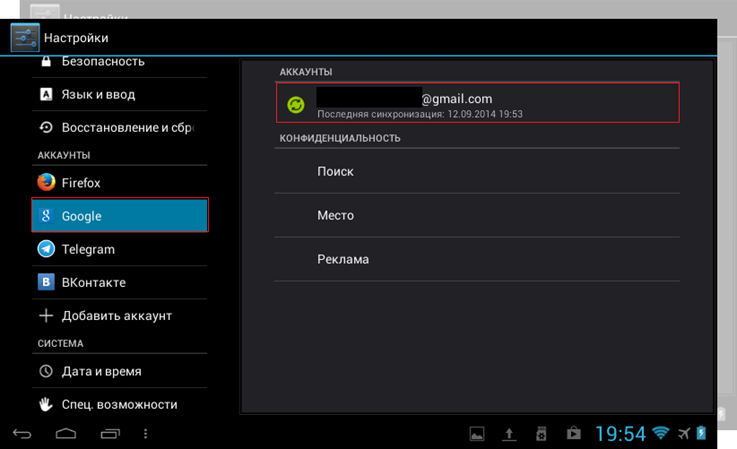
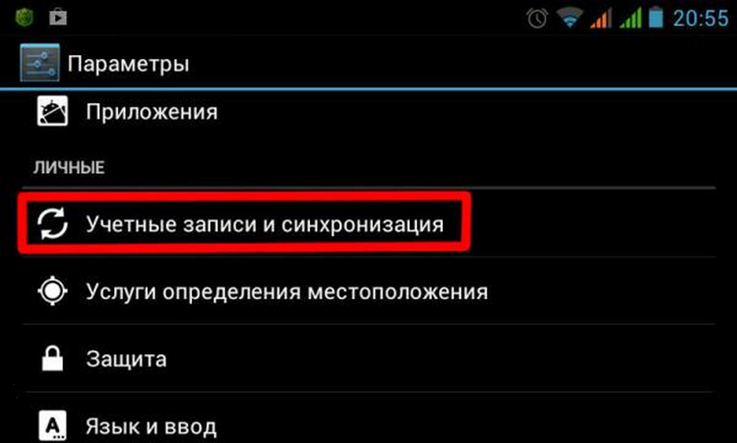
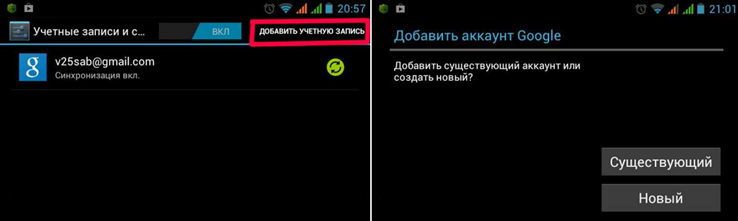
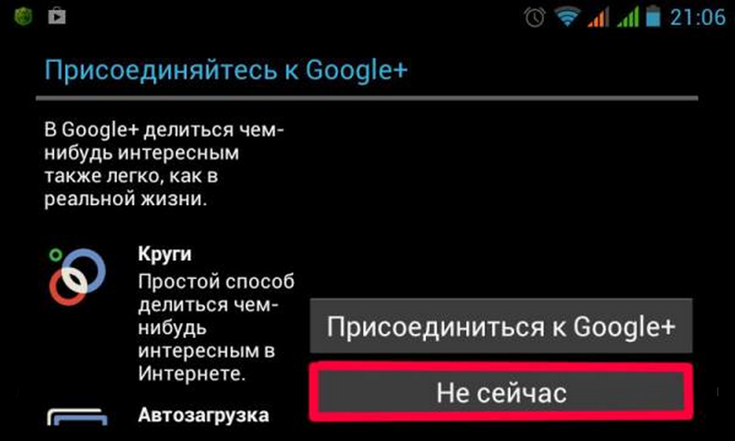
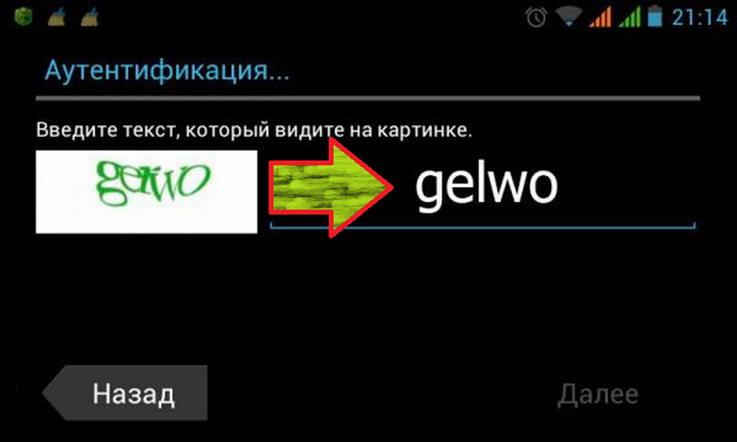
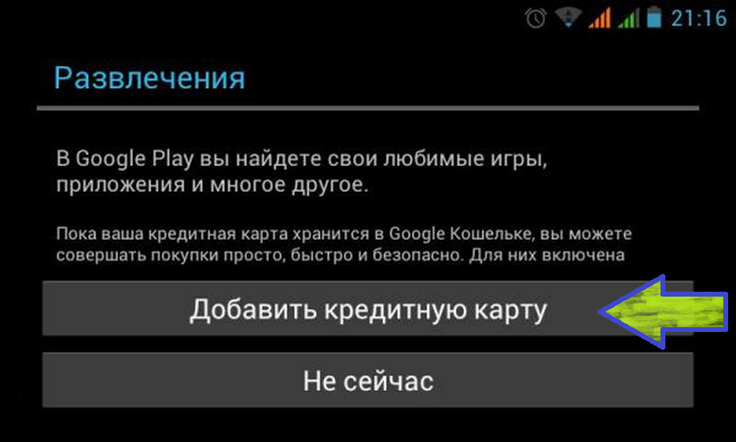
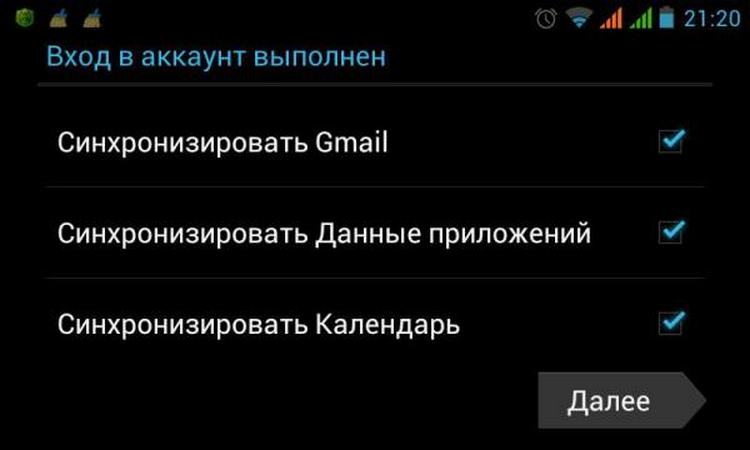
ПОСЛЕДНИЕ КОММЕНТАРИИ